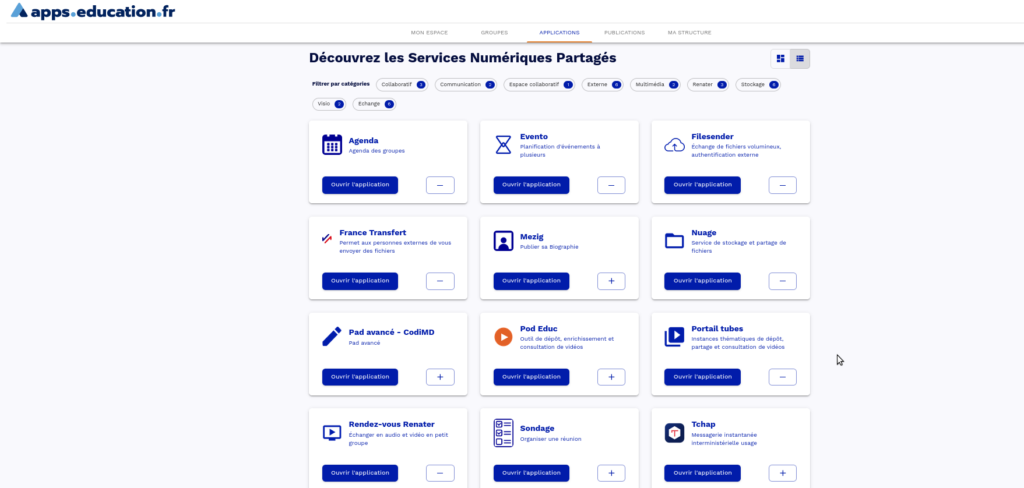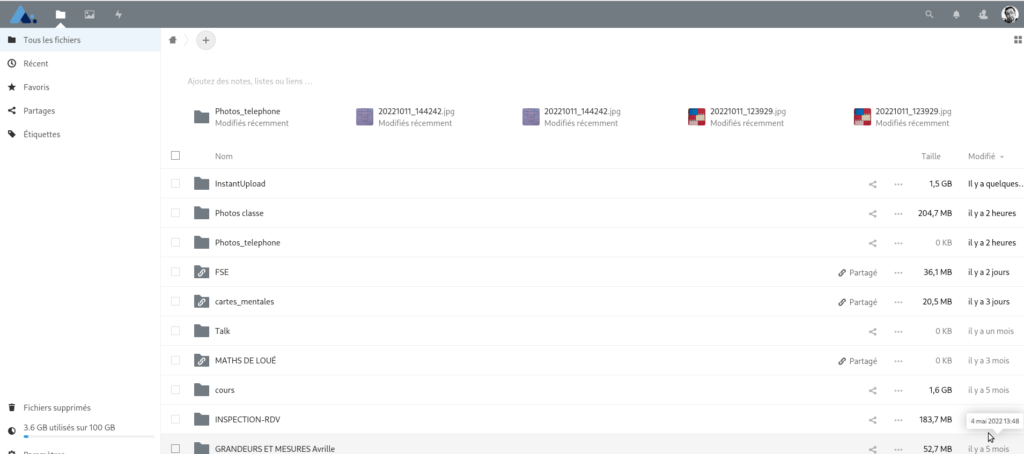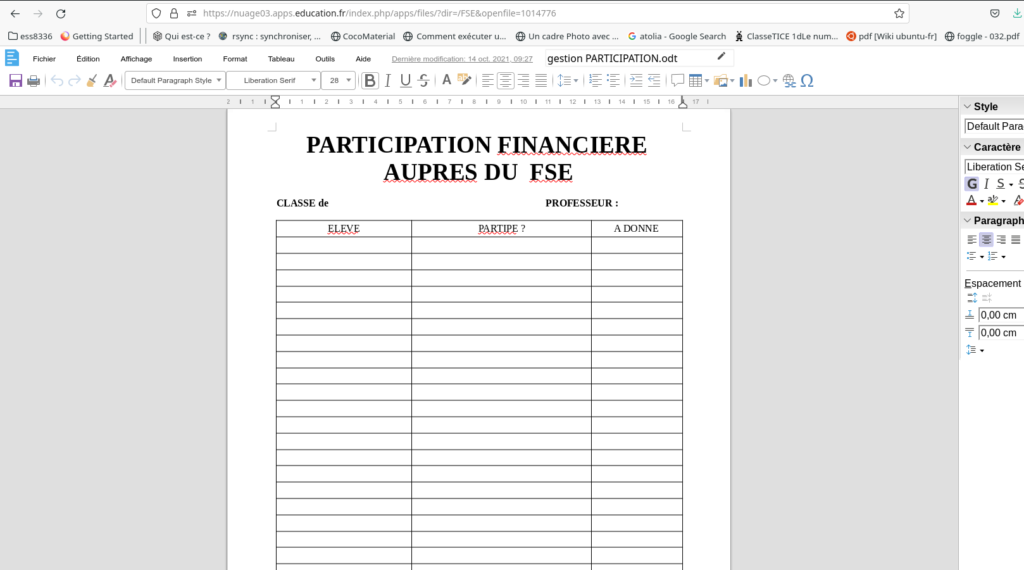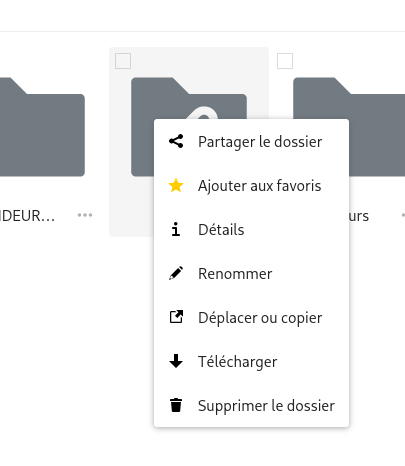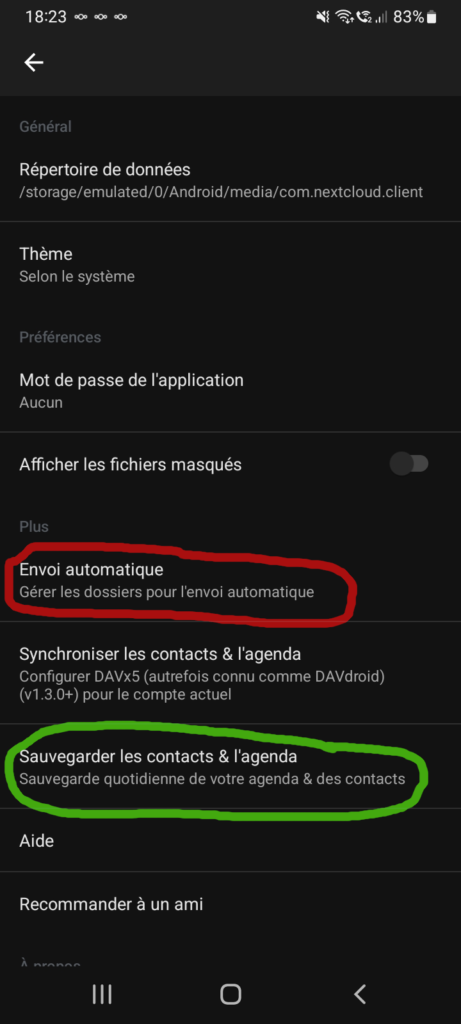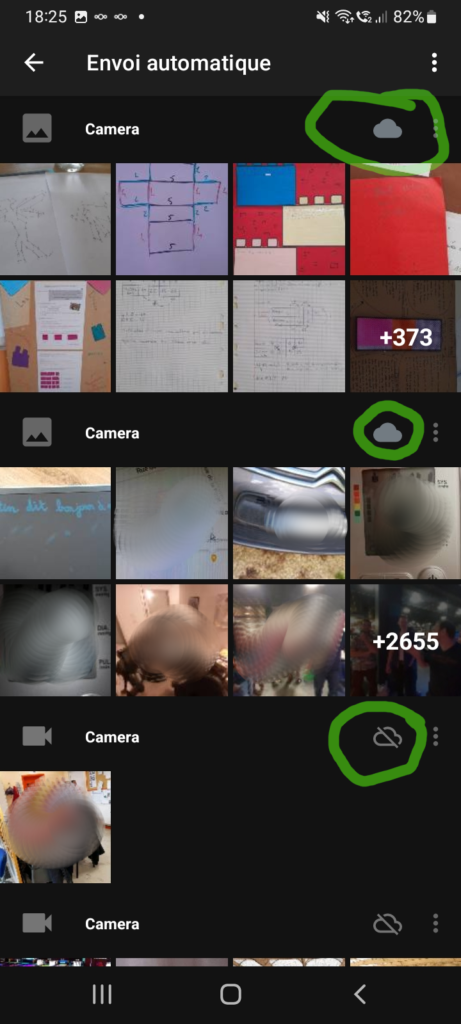Bonjour à tous !
Voilà un petit tutoriel pour synchroniser automatiquement son cloud (application nuage de la boîte éducation, qui n’est autre qu’une instance nextcloud founie par l’éducation nationale de 100Go).
Alors il existe des clients nextcloud qui peuvent être rapidement configurés.
Pour cela, il faut aller ici : https://nextcloud.com/fr/install/
Télécharger le client nextcloud qui vous convient, en cliquant d’abord sur « download for desktop »

Une fois téléchargé, il faut l’installer (vous allez voir ça n’est pas du tout difficile, bien au contraire!).
Au lancement du client, comme vous n’avez rien configuré, il va vous proposer de le configurer.

Vous cliquez sur « Se connecter »

Vous entrez ici l’adresse de votre application nuage, chez moi c’est : nuage03.apps.education.fr/
(attention le numéro peut être différent)
Votre navigateur devrait se lancer pour vous demander de vous connecter sur votre instance nextcloud.



on clique sur « Autoriser l’accès »

Ensuite le client de synchronisation devrait afficher ceci

On clique sur Connexion et c’est fini, le dossier de destination est à modifier en fonction de votre choix !

Et voilà cela se synchronise!
Attention toute modification sur votre ordinateur ou sur le cloud sera répercutée respectivement dans le cloud ou l’ordinateur.